Två av de viktigaste funktionerna i mobiltelefoner är autokorrigering och prediktiv text. De flesta användare kommer att använda minst en av dessa två funktioner konstant och kommer i allmänhet att vara mycket nöjda med det. Det är då lite konstigt att dessa funktioner inte är populära alls på PC.
Autokorrigering och prediktiv text skapades i första hand för att behöva minska antalet nödvändiga tangenttryckningar på de små och krångliga mobila tangentborden. Tangentbord är mycket större för datorer, men folk gör fortfarande regelbundet stavfel och misstag.
Ett sätt att försöka minska dessa problem på datorer är att lägga till stöd för autokorrigering och prediktiv text. Det finns ingen verklig teknisk anledning till varför detta inte bör göras, själva mjukvaran och algoritmerna är redan väl utvecklade. Det enda riktiga hindret skulle vara gränssnittet för prediktiv text, eftersom det skulle behöva ändras från den mobila layouten.
Hur man aktiverar autokorrigering och prediktiv text i Windows 10
Microsoft har nyligen lagt till både prediktiv text och autokorrigering till Windows 10. För att aktivera dem i appen Inställningar, tryck på Windows-tangenten, skriv "Inmatningsinställningar" och tryck på enter.
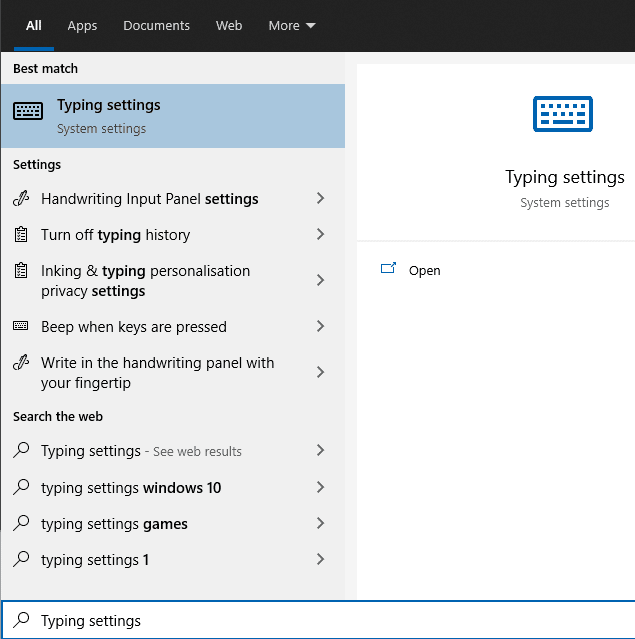
I avsnittet "Hårdvarutangentbord" finns två alternativ. "Visa textförslag när jag skriver" är prediktiv text, medan "Autokorrigera felstavade ord jag skriver" är autokorrigering. Klicka på båda reglagen till "på"-läget för att aktivera alternativen.
Tips: Om du är flerspråkig kanske du också vill aktivera "Visa textförslag baserat på de erkända språken som du skriver i" i avsnittet "Flerspråkiga textförslag". Detta gör att prediktiv text kan föreslå ord på främmande språk.
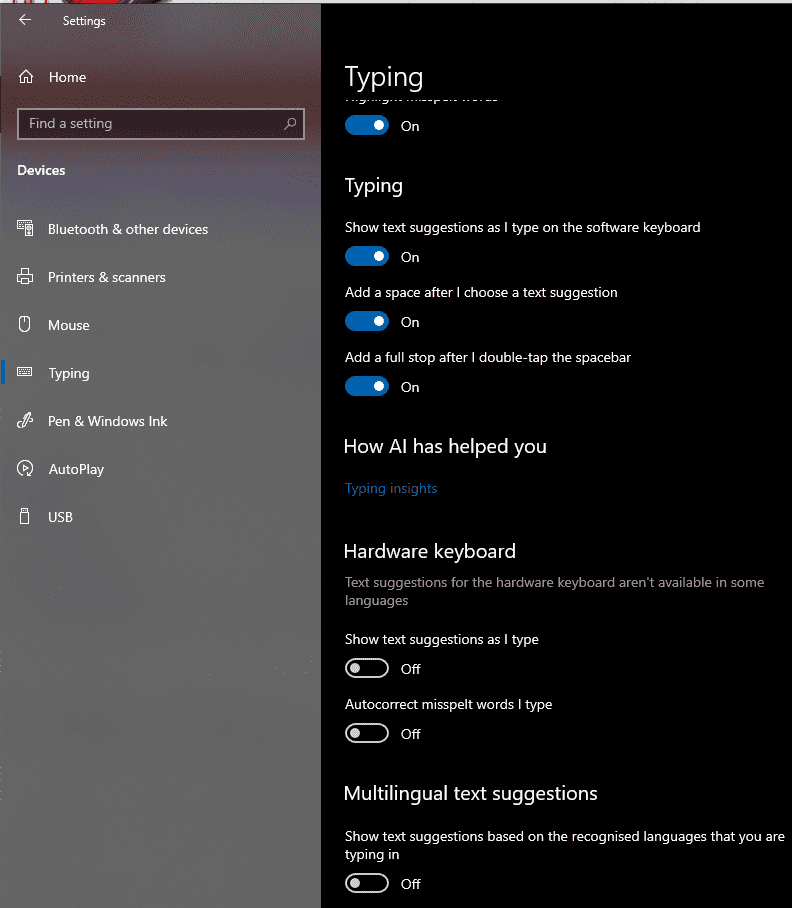
När du har aktiverat de två inställningarna kommer du att se Windows föreslå tre ord medan du skriver. Autokorrigeringsfunktionen kan vara svårare att lägga märke till, men detta beror på att den bara fungerar i UWP-appar. Som sådan kommer det inte att fungera i någon app som inte är installerad via Microsoft Store.
För att välja ett föreslaget ord, tryck på uppåtpilen och välj sedan posten du vill ha och tryck på enter eller blanksteg. Alternativt kan du använda musen för att välja ett alternativ.
